这是 Golang 系列教程的第 2 个教程。如果想要了解什么是 Golang,以及如何安装 Golang,请阅读上一篇文章。
学习一种编程语言的最好方法就是去动手实践,编写代码。让我们开始编写第一个 Go 程序吧。
我个人推荐使用安装了Go 扩展的Visual Studio Code作为 IDE。它具有自动补全、编码规范(Code Styling)以及许多其他的特性。(你也可以使用 GoLand 这个专门的 Go IDE)
1 第一个 Go 程序
现在已经 Go1.15.x 了,自然使用 Go 模块,而不是之前的 GOPATH。因此原文的 Go 工作区部分在此废除,采用模块的方式实现,当然第一个程序可以不需要模块。所以这部分不是原文翻译,而是我另外撰写(polarisxu)。 在你的系统任意目录下创建一个目录 hello。 接着创建 helloworld.go 文件,在里面保存下面的程序。
package main
import "fmt"
func main() { fmt.Println("Hello World")}
2 运行 Go 程序
运行 Go 程序有多种方式,我们下面依次介绍。
使用 go run 命令 - 在命令提示符旁,输入 go run helloworld.go。
在控制台上会看见 Hello World 的输出。
使用 go install 命令 - 运行 go install hello,接着可以用$GOPATH/bin/hello 来运行该程序。
第 3 种运行程序的好方法是使用 go playground。尽管它有自身的限制,但该方法对于运行简单的程序非常方便。我已经在 playground 上创建了一个 hello world 程序。点击这里在线运行程序。你可以使用 go playground[4]与其他人分享你的源代码。
3 简述 hello world 程序
下面就是我们刚写下的 hello world 程序。
package main //1
import "fmt" //2
func main() { //3 fmt.Println("Hello World") //4}
现在简单介绍每一行大概都做了些什么,在以后的教程中还会深入探讨每个部分。 package main - 每一个 Go 文件都应该在开头进行package name的声明(译注:只有可执行程序的包名应当为 main)。包(Packages)用于代码的封装与重用,这里的包名称是main。
import "fmt"- 我们引入了 fmt 包,用于在 main 函数里面打印文本到标准输出。
func main()- main 是一个特殊的函数。整个程序就是从 main 函数开始运行的。
main 函数必须放置在 main 包中。{和}分别表示 main 函数的开始和结束部分。
fmt.Println("Hello World")- fmt 包中的 Println 函数用于把文本写入标准输出。 该代码可以在 GitHub上下载。 现在你可以进入 Golang 系列教程第 3 部分:变量中学习 Golang 中的变量。
审核编辑:刘清
-
编码
+关注
关注
6文章
962浏览量
55230 -
编程语言
+关注
关注
10文章
1952浏览量
35528
原文标题:Go 经典入门系列2:Hello World
文章出处:【微信号:magedu-Linux,微信公众号:马哥Linux运维】欢迎添加关注!文章转载请注明出处。
发布评论请先 登录
相关推荐
迅为RK3568开发板helloworld 驱动实验-驱动编写
ADS1299在DAISY-CHAIN模式下只能配置第一个AD吗,那后面几个都是要怎么配置寄存器,都和第一个一样吗?
ADS127L01读取ADC数据时DOUT在DRDY拉低之前或第一个SCLK到来之前就已经开始切换,为什么?
【xG24 Matter开发套件试用体验】第一个LED测试工程
与屏幕一起发送的第一个UART数据时出现初始崩溃,但仅在第一次闪存时出现,为什么?
armv8在启动刚开始时调用了关中断,一直到切换第一个线程,在哪里开启的中断呢?
装第一个程序,为什么连接不上ESP32?
读取寄存器的值,第一个bit读取不到是为什么?
鸿蒙OpenHarmony【小型系统 编写“Hello World”程序】 (基于Hi3516开发板)
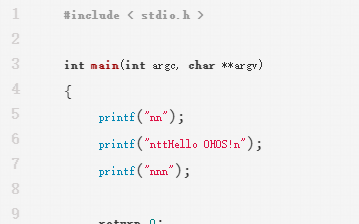
鸿蒙OpenHarmony【标准系统 编写“Hello World”程序】(基于RK3568开发板)
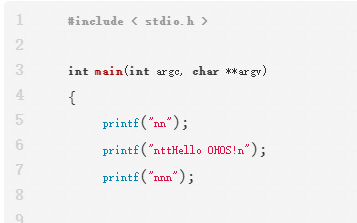
鸿蒙OpenHarmony【标准系统编写“Hello World”程序】 (基于RK3568开发板)

鸿蒙OpenHarmony【小型系统编写“Hello World”程序】 (基于Hi3516开发板)

使用Docker部署Go Web应用程序步骤
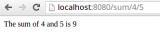





 开始编写第一个Go程序
开始编写第一个Go程序
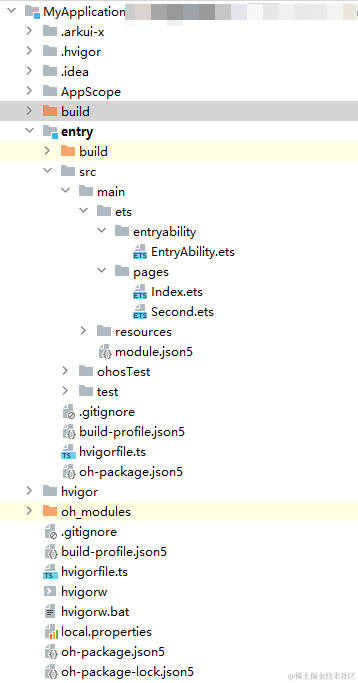










评论